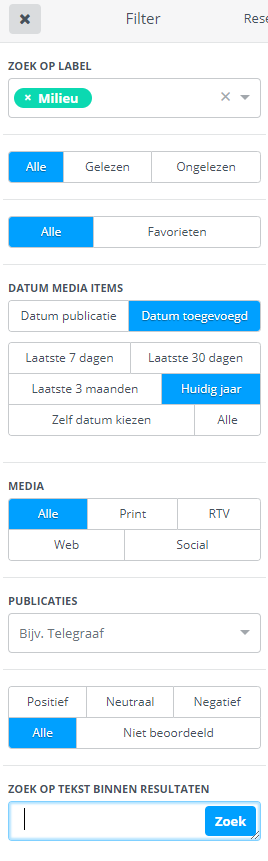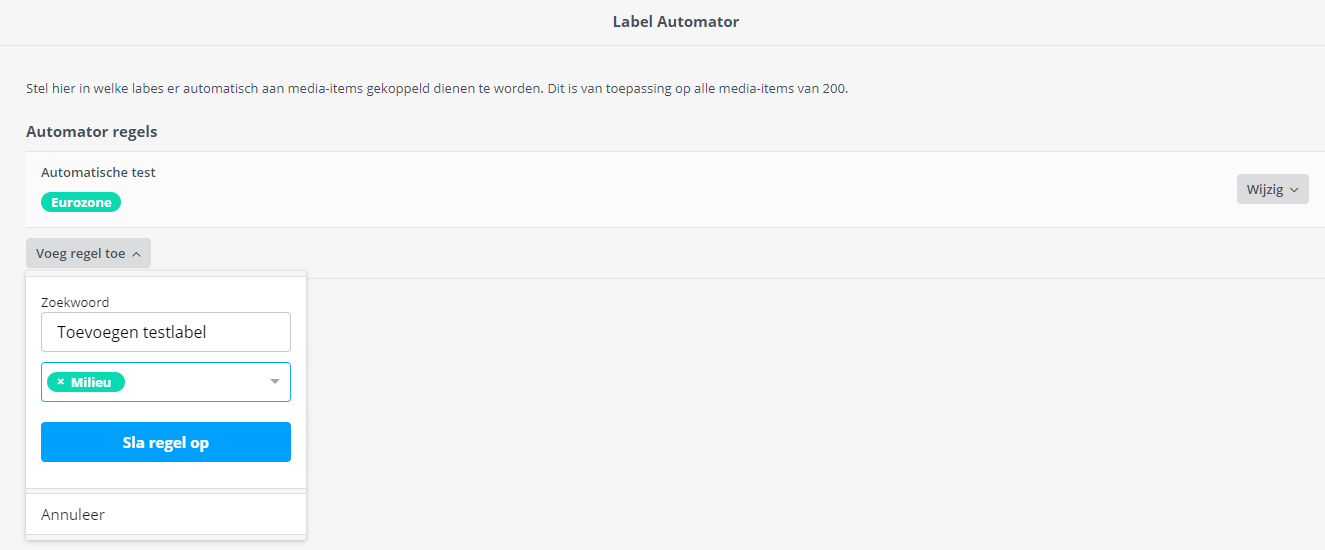We brengen orde in onze mailboxen door mapjes, sorteren onze takenlijsten en geven in de agenda onze afspraken een andere kleur. We hebben graag overzicht in ons werk. Ook de resultaten in Mediaweb wil je zo overzichtelijk mogelijk hebben. Dit is al het geval door de Media Info Groep labels die gekoppeld zijn aan je zoekopdrachten, maar door het aanmaken van eigen labels krijg je alles nog inzichtelijker.
Overzicht in Mediaweb krijg je eenvoudig door aan de berichten een label toe te kennen. Deze labels kun je vervolgens inzetten om de juiste verfijningen of selecties naar boven te halen. Het instellen van labels kun je geautomatiseerd of handmatig doen.
Eigen labels aanmaken
Om eigen labels aan te maken kies je, na het inloggen in Mediaweb, voor de optie Beheer. Je komt nu bij de instellingen. Vervolgens kies je in het linker menu voor Labels.
In dit scherm zie je een aantal soorten labels:
Gedeelde labels: dit zijn zelfaangemaakte labels die je bedrijfsbreed kan gebruiken;
Privé labels: dit zijn eigen labels die alleen jij kan gebruiken;
Media Info Groep labels: dit zijn de labels die gekoppeld zijn aan jouw zoekopdrachten (de termen waar wij voor jullie de monitoring op uitvoeren);
Gearchiveerde labels: dit zijn oude labels die gebruikt kunnen worden om oude resultaten op te vragen.
Om zelf een label aan te maken kies je voor de optie Voeg gedeeld/privé label toe. Je geeft een naam in en kiest of het een privé of een gedeeld label is. Daarna kies je voor Sla label op.
Gefeliciteerd, je hebt zojuist een label aangemaakt. Om het label ook toe te kennen aan de juiste artikelen kies je linksboven voor Mijn Media. Je komt in jouw overzicht en kunt met de filters eventueel een gewenste selectie maken. Daarna selecteer je de betreffende artikelen en kies je voor Label toevoegen. Je kiest het label, slaat de keuze op met Voeg toe en je bent klaar. Een groen label bij het artikel is een zelfaangemaakt lablel, een blauw label is een standaard label (bijvoorbeeld een zoekterm).
Het inrichten is in een handomdraai gebeurd en vanaf dit moment kun je alles eenvoudig bijhouden of het geautomatiseerd doen via de label automator.
Geautomatiseerd labels toekennen
Aan de hand van bepaalde woorden of zinnen in een artikel kun je automatisch een label toewijzen aan een artikel. Als je bijvoorbeeld monitort op een bepaald merk frisdrank en je wilt alle basketbal-gerelateerde artikelen automatisch het label Basketbal geven, dan stel je dit als volgt in:
Ga linksboven naar Beheer en kies voor Label Automator. Hier zie je de (eventueel) vooraf ingestelde automator regels en kun je er een toevoegen door Voeg regel toe te kiezen.
Als je een regel toevoegt, kun je het zoekwoord of zoekwoorden invullen. Daarna kies je het label dat daar aan gekoppeld moet worden. Nadat je de keuze opgeslagen hebt, worden nieuwe resultaten met deze woorden automatisch gelabeld.
Met deze kleine wijzigingen heb je eenvoudig meer inzicht in jouw mediaresultaten gekregen. Neem er even de tijd voor, want je zal er veel plezier van hebben.
“Je kunt zelf allerlei verfijningen en selecties binnen de voor jou gevonden artikelen aanbrengen. Bijvoorbeeld een cosmeticamerk dat de resultaten op productniveau verder wil specificeren. Ook als je daar geen specifieke zoekopdracht voor hebt doorgegeven. Bijvoorbeeld met hulp van de label automator. Handig!”
Inge van Andel –
Key Account Manager
Media Info Groep